Tin học 7 Bài 11: Học Đại số với GEOBEBRA
Tin học 7 Bài 11: Học Đại số với GEOBEBRA
Câu hỏi & Bài tập
Bài 1 trang 121 Tin học lớp 7: Tính giá trị các biểu thức sau:
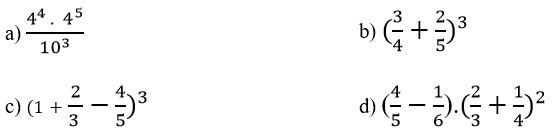
Trả lời:
Nháy chọn biểu tượng GeoGebra ngoài màn hình máy tính để khởi động phần mềm:
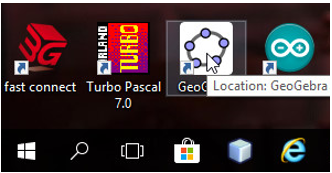
a) Đặt con trỏ chuột về ô CAS số 1 và nhập biểu thức → Nhấn Enter trên bàn phím để được kết quả:
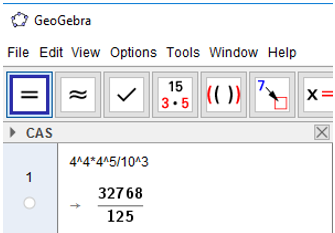
b) Đặt con trỏ chuột về ô CAS số 2 và nhập biểu thức → Nhấn Enter trên bàn phím để được kết quả:
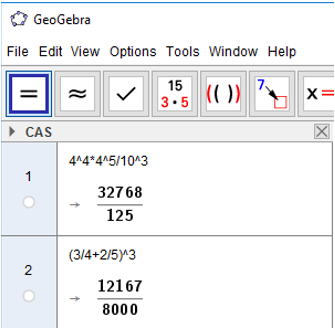
c) Đặt con trỏ chuột về ô CAS số 3 và nhập biểu thức → Nhấn Enter trên bàn phím để được kết quả:
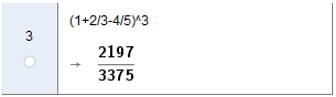
d) Đặt con trỏ chuột về ô CAS số 4 và nhập biểu thức → Nhấn Enter trên bàn phím để được kết quả:
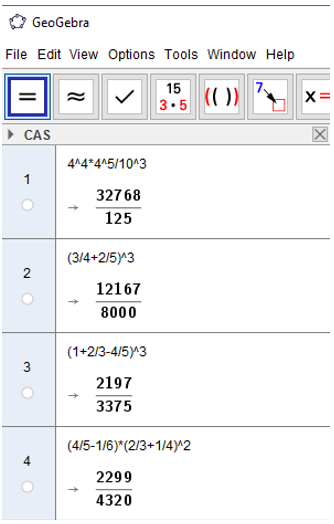
Bài 2 trang 121 Tin học lớp 7: Tính tổng hai đa thức P(x) + Q(x) biết:
P(x) = x2y - 2xy2 + 5xy + 3;
Q(x) = 3xy2 + 5x2y - 7xy + 2.
Trả lời:
- Bước 1: Đặt con trỏ chuột về ô CAS số 1 và nhập biểu thức
P(x) = x2y - 2xy2 + 5xy + 3 rồi nhấn Enter, em sẽ được biểu thức P(x):
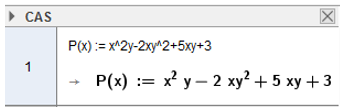
- Bước 2: Đặt con trỏ chuột về ô CAS số 2 và nhập biểu thức
Q(x) = 3xy2 + 5x2y - 7xy + 2 rồi nhấn Enter, em sẽ được biểu thức Q(x):
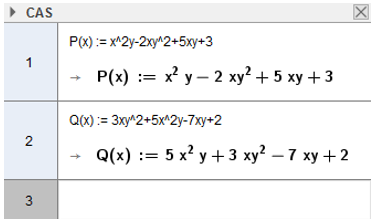
- Bước 3: Đặt con trỏ chuột về ô CAS số 3 và nhập biểu thức
R(x) := P(x) + Q(x) rồi nhấn Enter, em sẽ được biểu thức R(x) = P(x) + Q(x):
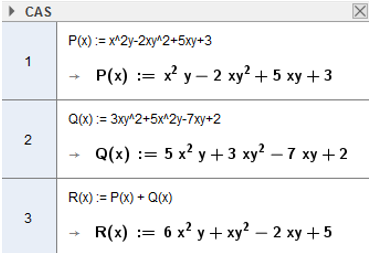
Bài 3 trang 121 Tin học lớp 7: Vẽ đồ thị các hàm số sau:
a) y = 4x + 1 b) y = 3/x
c) y = 7 – 5x d) y = -3x
Trả lời:
a) Từ dòng Nhập lệnh (Inut), em hãy lệnh: y := 4x + 1. Trên vùng làm việc sẽ xuất hiện đồ thị của hàm số y = 4x + 1:
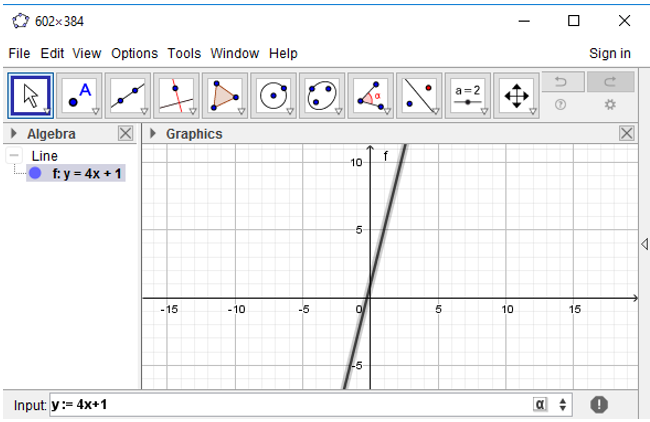
b) Từ dòng Nhập lệnh (Inut), em hãy lệnh: y := 3/x. Trên vùng làm việc sẽ xuất hiện đồ thị của hàm số y = 3/x:
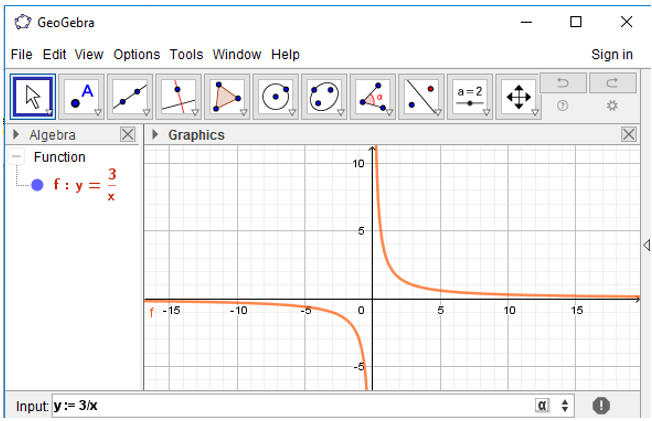
c) Từ dòng Nhập lệnh (Inut), em hãy lệnh: y := 7 - 5x. Trên vùng làm việc sẽ xuất hiện đồ thị của hàm số y = 7 - 5x:
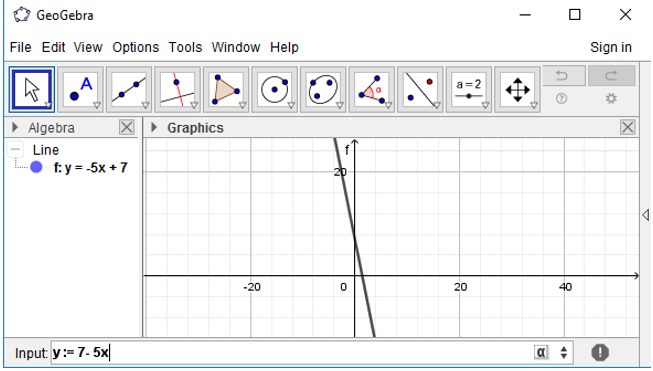
d) Từ dòng Nhập lệnh (Inut), em hãy lệnh: y := - 3x. Trên vùng làm việc sẽ xuất hiện đồ thị của hàm số y = - 3x:
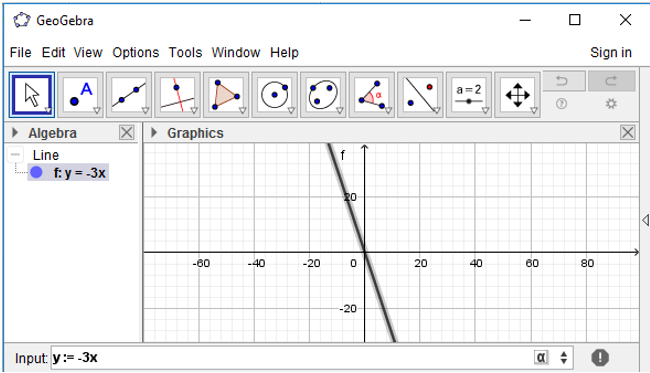
Bài 4 trang 121 Tin học lớp 7: Tính P(1,1) biết P(x,y) = 2xy + x – y + 2.
Trả lời:
- Bước 1: Đặt con trỏ chuột về ô CAS số 1 và nhập biểu thức
P(x,y): = 2*x*y + x – y + 2 rồi nhấn Enter, em sẽ được biểu thức P(x):
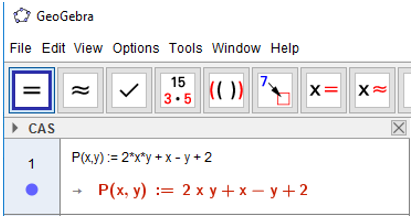
- Bước 2: Đặt con trỏ chuột về ô CAS số 2 và nhập P(1,1) rồi nhấn Enter, em sẽ được giá trị của P(1,1) = 4 với biểu thức P(x,y) = 2xy + x – y + 2:
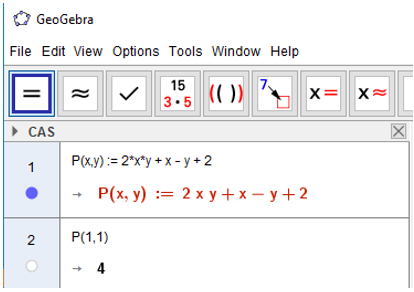
Bài 5 trang 121 Tin học lớp 7: Tính giá trị gần đúng giá trị biểu thức
Trả lời:
- Bước 1: Nháy chuột vào nút
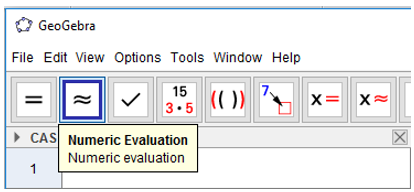
- Bước 2: Đặt con trỏ chuột về ô CAS số 1 và nhập biểu thức 1/3 – 1/7 rồi nhấn Enter, em sẽ được giá trị gần đúng của biểu thức
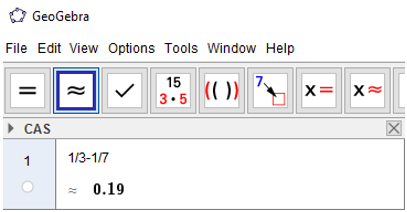
Bài 6 trang 122 Tin học lớp 7: Thiết lập các điểm trên mặt phẳng theo tọa độ như hình 2.24.
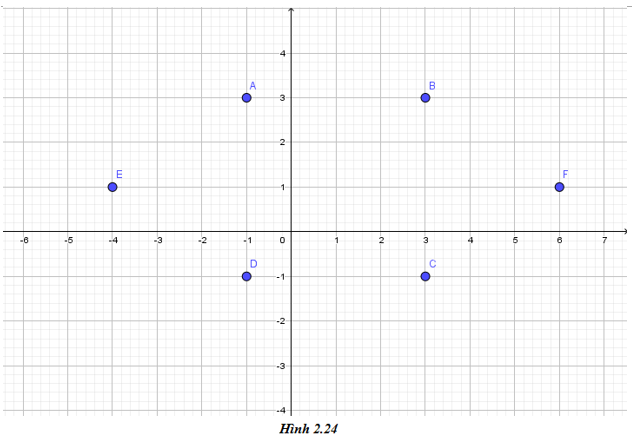
Trả lời:
Lần lượt nhập vào ô Nhập lệnh (Input) các lệnh:
A = (-1, 3) rồi nhấn Enter.
B = (3, 3) rồi nhấn Enter.
C = (3, -1) rồi nhấn Enter.
D = (-1, -1) rồi nhấn Enter.
E = (-4, 1) rồi nhấn Enter.
F = (6, 1) rồi nhấn Enter.
Em sẽ được các điểm trên mặt phẳng theo tọa độ như hình:
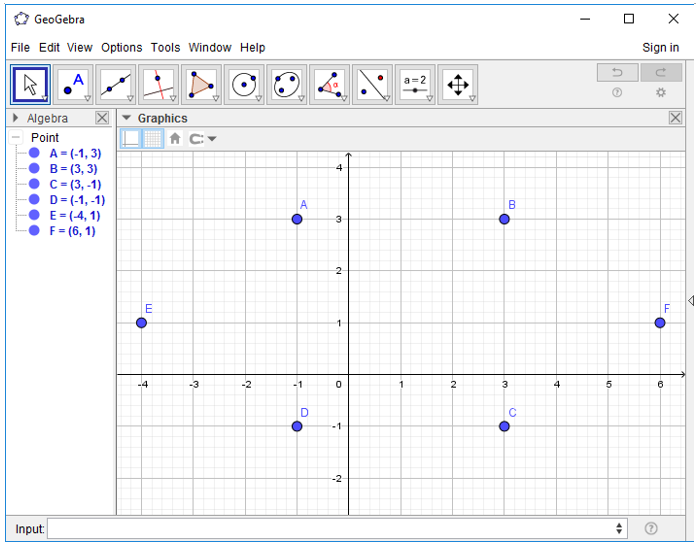
Bài 7 trang 122 Tin học lớp 7: Mệnh đề nào sau đây là đúng nhất?
(A) Trong chế độ tính toán gần đúng, kết quả không bao giờ là chính xác tuyệt đối.
(B) Chế độ tính toán gần đúng là tính đúng nhưng làm tròn số theo số chữ số thập phân được hiển thị.
(C) Chế độ tính toán gần đúng trong GeoGebra luôn tính toán chính xác nhưng thể hiện kết quả là số thập phân.
Trả lời:
Đáp án: B.

